Tạo ảnh GIF trên iPhone cực kỳ đơn giản với Siri Shortcuts
Như bạn cũng biết, trong buổi ra mắt hệ điều hành iOS 12, Apple đã giới thiệu đến người dùng một tính năng vô cùng thú vị đó là Siri Shortcuts. Tuy nhiên, ngay tại thời điểm đó, chắc chắn bạn sẽ cảm thấy mơ hồ, liệu tính năng này sẽ hữu ích như thế nào trong tương lai. Bây giờ bạn sẽ không phải đợi quá lâu, bởi bạn sẽ phải dựa vào nó để tạo nên những hình ảnh GIF vui nhộn trên iPhone mình.
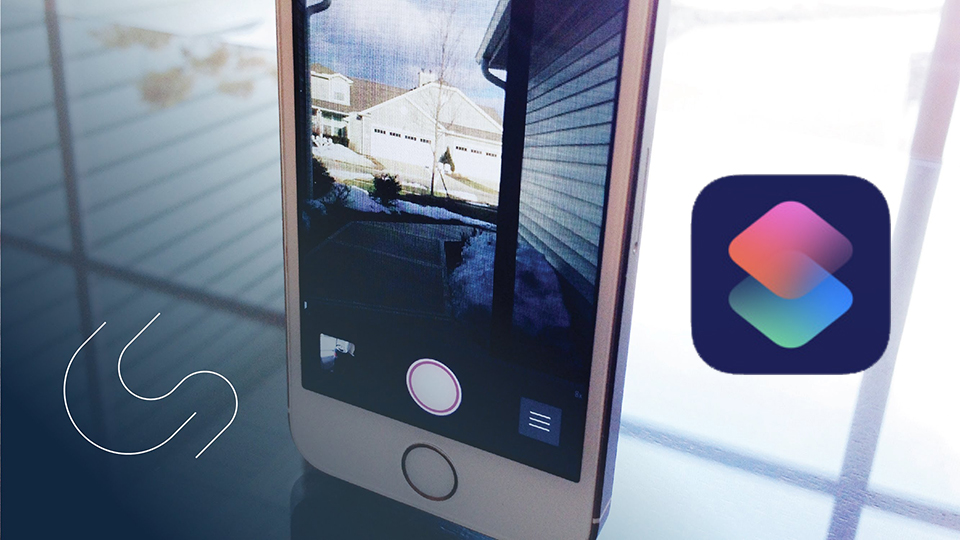
Làm thể nào để tạo ảnh GIF trên iPhone?
Chỉ cần chiếc iPhone của bạn chạy trên hệ điều hành iOS 12 và cài đặt sẵn ứng dụng Siri Shortcuts, mọi chuyện sẽ thật dễ dàng để tạo nên những ảnh động cực vui nhộn. Ứng dụng Siri Shortcuts mang lại người dùng nhiều tác vụ cực hữu ích. Và tạo ảnh GIF là một trong những tính năng nổi bật của nó.
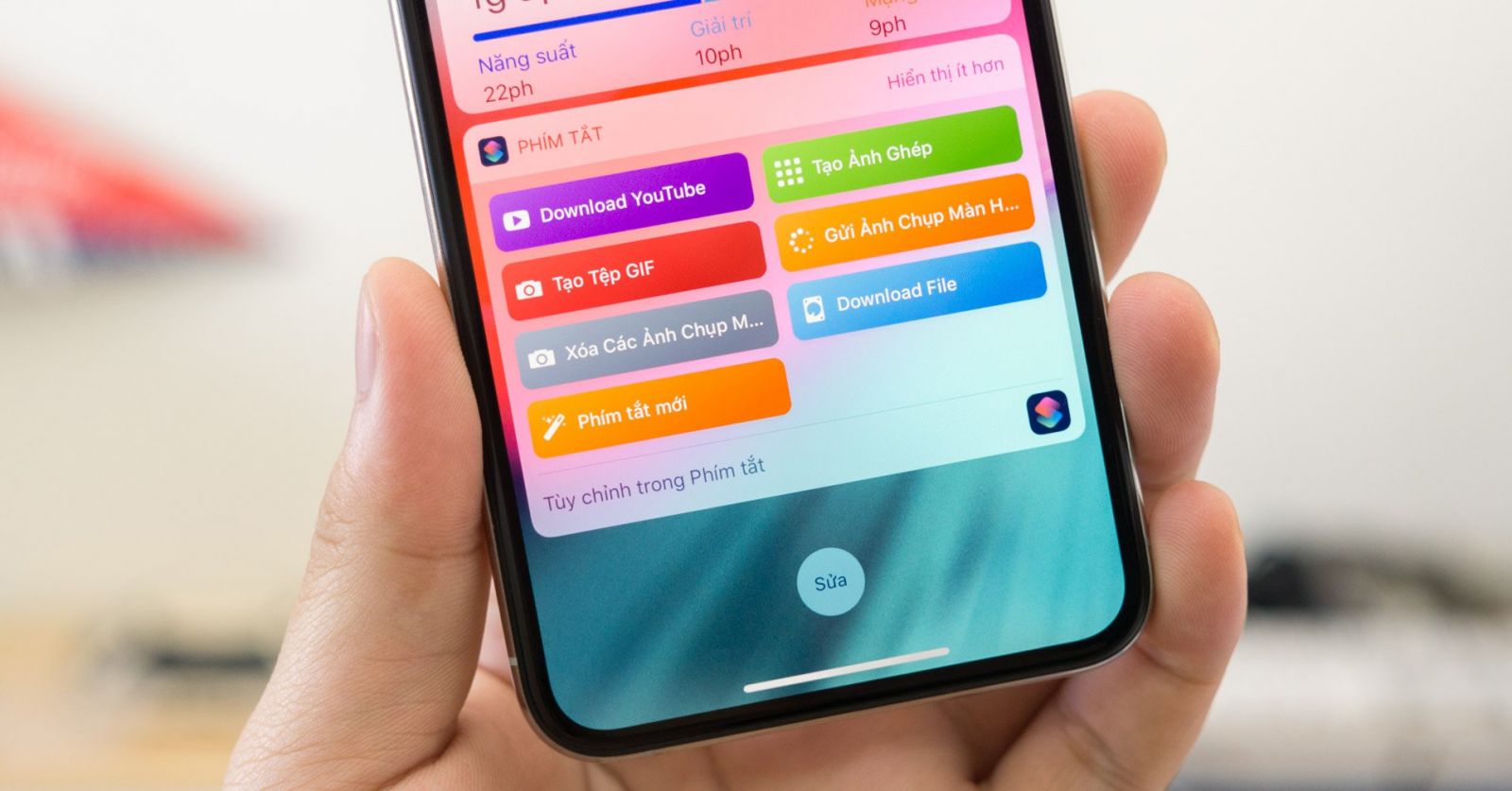
Trước đó, để tạo ảnh GIF trên iPhone cũ là điều gần như không thể. Không có bất kỳ tính năng công cụ nào hỗ trợ cả. Do đó, người dùng thường sử dụng những đoạn GIF có sẵn trên các trang mạng xã hội. Tuy nhiên, bạn sẽ khó có thể tìm được những hình ảnh vui nhộn và phù hợp với cảm xúc hiện tại. Nên thủ thuật này sẽ là một cơ hội để các bạn trẻ thõa sức sáng tạo trên những khuôn ảnh vui nhộn từ người thân bạn bè của mình.
Lưu ý: Thủ thuật chỉ sử dụng khi máy chạy trên iOS 12 và cài đặt sẵn ứng dụng Siri Shortcuts trên App Store
Hướng dẫn tạo ảnh GIF trên iPhone
Bước 1: Mở ứng dụng Siri Shortcuts > Gallery > Kéo xuống dưới và tìm mục Photography.
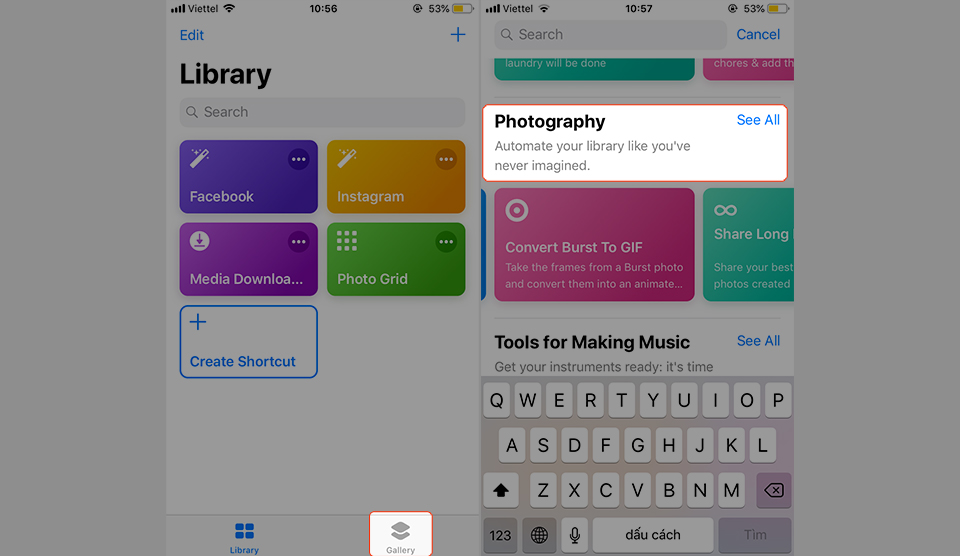
Bước 2: Tìm tính năng “Convert Burst To GIF”, chọn vào tính năng này để cài đặt phím tắt > Màn hình xác nhận cài đặt hiện ra, chọn Get Shortcut.
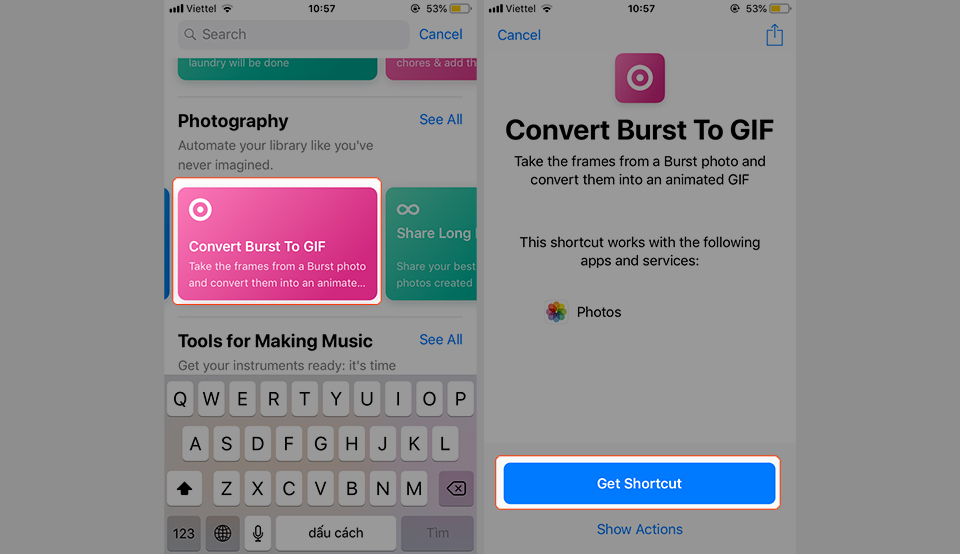
Bước 3: Ra ngoài màn hình chính và vào ứng dụng Camera của iPhone. Chúng ta sẽ ấn và giữ nút chụp hình để tạo loạt tấm ảnh chụp liên tiếp (Burst) giúp hji lại những chuyển động để tạo ảnh GIF. Sau đó vào ứng dụng Siri Shortcuts và chọn vào phím tắt “Convert Burst To GIF”.
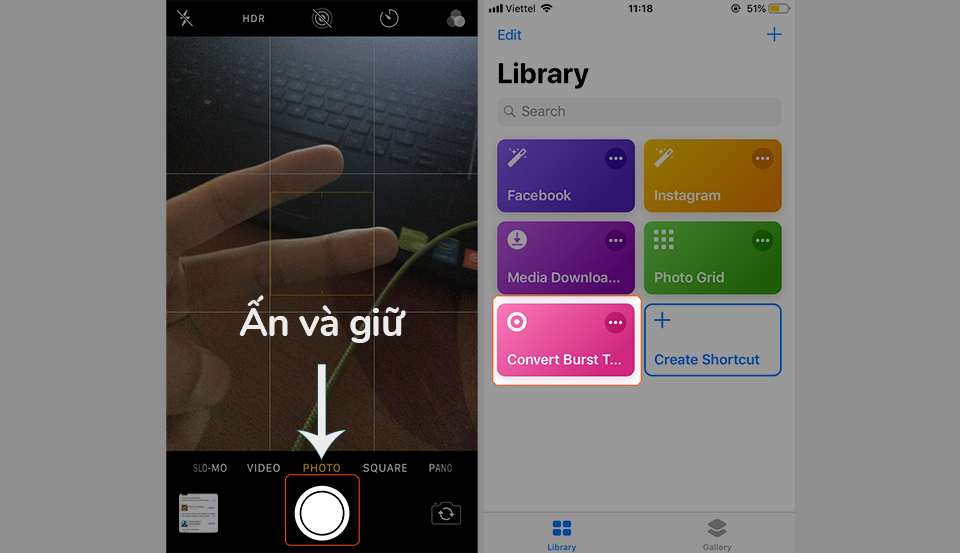
Bước 4: Ứng dụng sẽ tự động tìm thấy các tấm ảnh liên tiếp (Burst) mà chúng ta đã tạo ở bước 3, chọn vào tấm ảnh đó > Done > Done > Bảng xác nhận hiện ra hãy chọn “Save to Photos”.
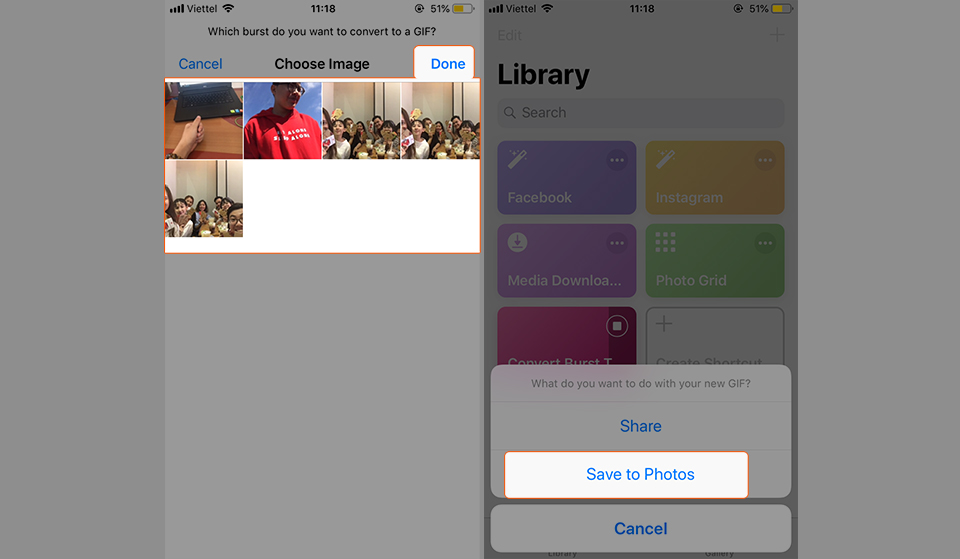
Như vậy bạn đã có tấm ảnh GIF bằng cách ghép ảnh trên iPhone bằng nhiều tấm ảnh chụp liên tiếp. Chúc bạn thành công nhé.
Tham khảo các siêu phẩm đình đám bán chạy nhất nhà "Táo" vừa cập bến tại 24hStore:
- iPhone 16 Series
- Điện thoại iPhone 15
- Apple iPhone 14
- Điện thoại iPhone like new 99%






















